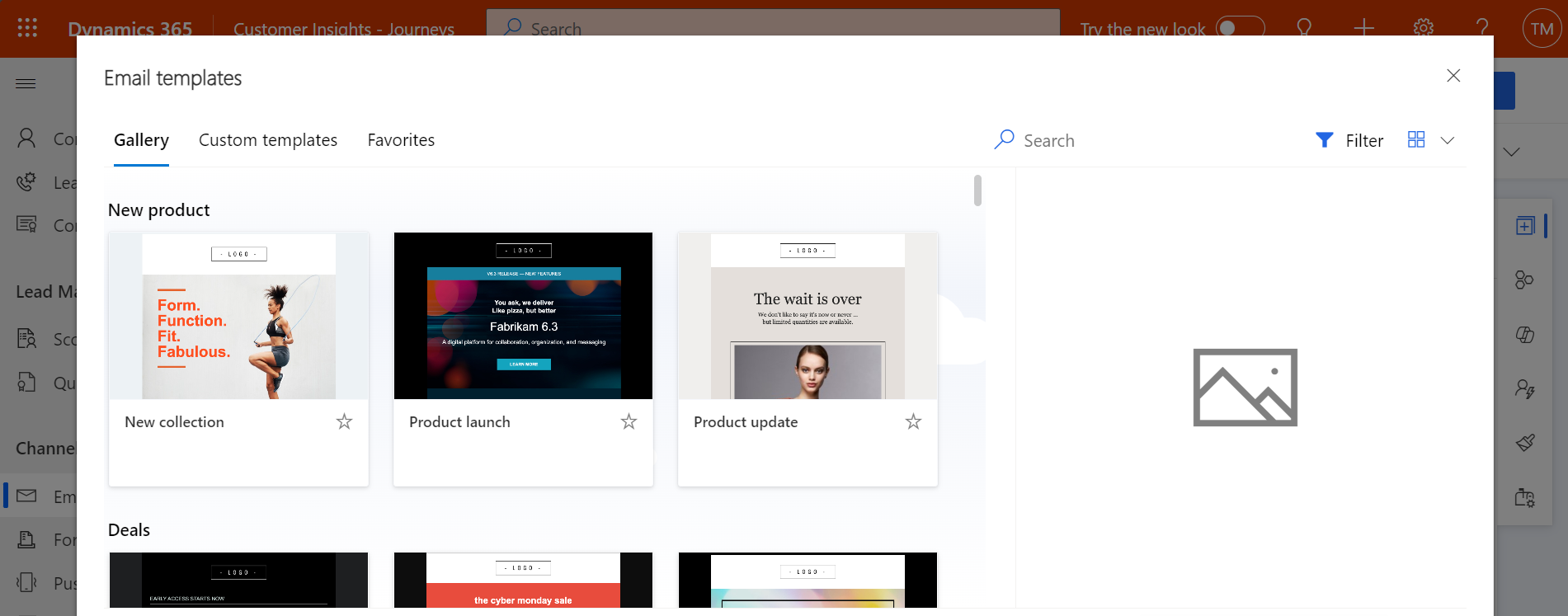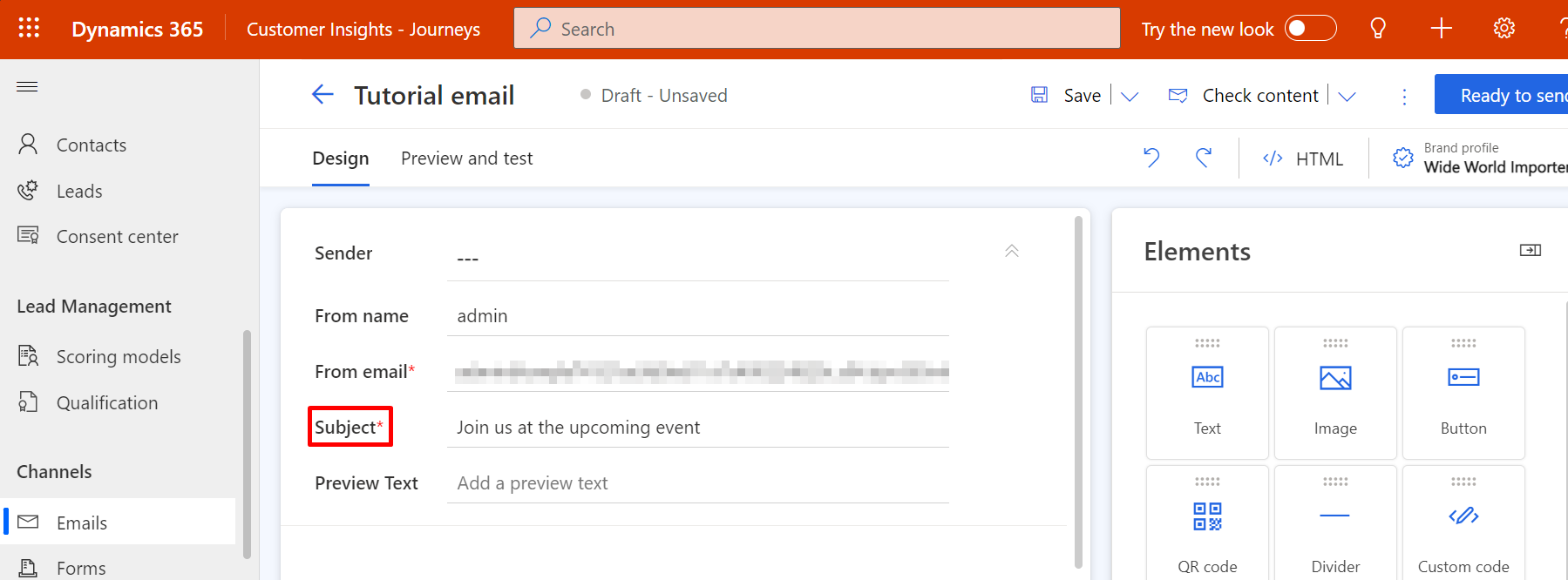Mārketinga e-pasta ziņojums ziņojuma izveide un noformēšana
Izlasiet šo rakstu, lai uzzinātu, kā izveidot e-pasta ziņojumu un noformēt tā saturu. Skatiet arī e-pasta mārketinga pārskatu , lai iegūtu kopsavilkumu par pilnu ziņojumu izveides, piegādes un analīzes procesu e-pasta mārketingam.
Detalizētu apmācību par to, kā izveidot un nosūtīt savu pirmo mārketinga e-pasta ziņojums ziņojumu, skatiet arī rakstā mārketinga e-pasta ziņojums izveide un publicēšana
Svarīgi
Sākot ar 2023. gada aprīli, no labās rūts uz kanvu ir pārvietoti šādi lauki: No nosaukuma, No adreses, Tēma un Pirmsgalvene. Šīs izmaiņas ļauj vieglāk piekļūt šiem laukiem un tos rediģēt.
Ja esat pielāgojis šos laukus veidlapā "E-pasta rekvizīti", jums vajadzētu kopēt pielāgojumu jaunajā veidlapā "E-pasta galvene" (Customer Insights - Journeys veidlapas ID: 08732368-3f74-426e-9f96-595fbd6867e9, izejošās veidlapas ID: e21ed42d-aa03-40b5-8dd8-57207fea78ba). Pielāgojumos var būt iekļauti apdarinātāji, kas kontrolē šo lauku redzamību vai reaģē uz izmaiņām šajos laukos.
Pielāgojumiem, kas veikti galvenajai veidlapai, vai pielāgojumiem, pievienojot jaunus laukus veidlapai E-pasta rekvizīts, nav jāveic nekādas darbības.
Jauna mārketinga e-pasta ziņojuma izveide
Lai izveidotu jaunu e-pasta mārketinga ziņojumu, dodieties uz Customer Insights - Journeys>Kanālu>e-pasta ziņojumi un komandjoslā atlasiet Jauns .
Pamata izkārtojuma izveide, izvēloties piemērotu veidni
Pirmā darbība, kas būs jāveic, kad veidojat jaunu e-pasta ziņojumu, ir veidnes atlasīšana. Dynamics 365 Customer Insights - Journeys ietver daudzas veidnes, no kurām katra ietver gan strukturālus, gan stila elementus. Varat atlasīt Izlaist , lai sāktu ar tukšu veidni, kas ļauj sākt no nulles ar tukšu ziņojumu. Kad būsit atlasījis veidni vai izvēlējies Izlaist, atvērsit e-pasta noformētāju, kur varēsit pabeigt e-pasta satura izveidi.
Ja jauna ziņojuma izveidei tiek izmantota veidne, tās saturs tiek kopēts jaunajā ziņojumā. Ziņojums un veidne nav saistīti, tāpēc, rediģējot ziņojumu, veidne netiks mainīta. Tāpat jebkuras turpmākās izmaiņas, ko veicat veidnē, neietekmēs esošos ziņojumus, kas tika izveidoti, izmantojot veidni.
Var izveidot arī savas pielāgotās veidnes. Pielāgotas veidnes var palīdzēt jums un citiem organizācijas darbiniekiem turpmāk ātrāk izveidot jaunus ziņojumus. Noformējiet veidnes tā, lai tās atspoguļotu jūsu organizācijas grafisko identitāti un atbilstu visbiežāk izmantoto kampaņu veidiem. Jebkuru esošu ziņojumu var saglabāt kā veidni, komandjoslā atlasot Saglabāt kā veidni . Varat arī strādāt tieši veidņu apgabalā (Customer Insights - Journeys>aktīvu>veidnes), lai skatītu vai rediģētu esošās veidnes un izveidotu jaunas. Lai veidnes varētu identificēt un vieglāk atrast, izmantojot filtrus, iestatīšanas laikā var pievienot dažādu veidu metadatus (mērķi, stilu, tirgus veidu un optimizēšanas nolūku).
PapildinformācijaDarbs ar e-pasta, lapu un veidlapu veidnēm
Pamata un obligāto iestatījumu lietošana
Pēc veidnes izvēles tiek atvērts jauns e-pasta ziņojums, parādot atlasītās veidnes sākotnējo saturu. Ieteicams vispirms iestatīt ziņojumam dažus pamata un obligātos iestatījumus. Varat arī uzgaidīt un atjauninātu šos iestatījumus vēlāk.
Ziņojuma nosaukuma ievadīšana
Katram e-pasta ziņojumam ir nepieciešams nosaukums, kas identificē ziņojumu, kad skatāt saraksta skatu vai atlasāt ziņojumus, kas jāiekļauj automatizētajā kampaņā. Lai ievadītu vārdu, galvenes kreisajā pusē atlasiet lauku E-pasta nosaukums un ievadiet jaunā ziņojuma nosaukumu.
Ziņojuma tēmas ievadīšana
Ievadiet ziņojuma tēmu, lapas augšdaļā esošajā e-pasta galvenes sadaļā atlasot Pievienot tēmu un aizpildot lauku Tēma rūtī E-pasta ziņojuma galvene . Tas ir ļoti svarīgs iestatījums, jo šī ir viena no pirmajām lietām, ko adresāti redzēs, saņemot e-pasta ziņojumu, un viņi to var izmantot, lai izlemtu, vai lasīt ziņojuma saturu vai ne.
Varat arī pievienot priekšgalveni, kas adresāta iesūtnē tiek rādīta blakus tēmas rindiņai vai zem tās. Priekšgalvene ļauj izveidot pielāgotu tekstu, kas tiek parādīts adresāta iesūtnē pirms e-pasta ziņojuma atvēršanas. Priekšgalvene ir jūsu iespēja izveidot virsrakstu, kas pievērš adresāta uzmanību, tiklīdz viņš ierauga jūsu ziņojumu.
Citi svarīgi iestatījumi
Citi svarīgi iestatījumi ir norādīti arī E-pasta galvenes rūtī, taču tiem jau vajadzētu būt redzamām noklusējuma vērtībām, kurām vairumā gadījumu vajadzētu darboties labi.
- Labajā panelī dodieties uz Iestatījumi un atlasiet to.
- Pēc iestatījumu atlasīšanas varēsit redzēt E-pasta galveni.
Lai piekļūtu visiem E-pasta galvenes iestatījumiem, atlasiet sadaļu, kad novietojat kursoru virs tās. E-pasta galvenes iestatījumi ir šādi:
-
Sūtīt iestatījumus
-
Uz adresi: tajā jābūt izteiksmei, lai atrastu katru adresi, uz kuru tiks nosūtīts ziņojums. Tam gandrīz vienmēr vajadzētu būt dinamiskajai izteiksmei, ko nodrošina pēc noklusējuma, kas ir
{{contact.emailaddress1}}. - No adreses: tā ir tās personas e-pasta adrese, kura sūta ziņojumu. Šī ir noklusējuma e-pasta adrese, kas jūsu organizācijai ir iestatīta administratora iestatījumos. Šeit parādītajam domēna nosaukumam jābūt autentificētam kā jūsu organizācijai piederošam, kas var ievērojami ietekmēt piegādi.
- No nosaukuma: vārds, ko adresāti redzēs kā sūtītāju, saņemot ziņojumu. Šis ir noklusējums no nosaukuma, kas iestatīts jūsu organizācijai administratora iestatījumos. Adresāti, visticamāk, atvērs jūsu ziņojumu, ja redzēs vārdu, ko viņi atpazīst.
- Atbildes adrese: e-pasta adrese, uz kuru tiek sūtīti atbildes ziņojumi, ja vēlaties, lai ziņojumi tiktu sūtīti uz citu e-pasta adresi, nevis uz sūtītāja adresi.
-
Uz adresi: tajā jābūt izteiksmei, lai atrastu katru adresi, uz kuru tiks nosūtīts ziņojums. Tam gandrīz vienmēr vajadzētu būt dinamiskajai izteiksmei, ko nodrošina pēc noklusējuma, kas ir
-
E-pasta iestatījumi
-
E-pasta veidne: veidne, ko atlasījāt, veidojot e-pasta ziņojumu. Veidni var mainīt, atlasot veidnes nosaukumu.
Svarīgi
Ja mainīsiet veidni, pašreizējais e-pasta ziņojuma saturs netiks saglabāts (izņemot e-pasta galveni).
- E-pasta ziņojuma veids: e-pasta ziņojums var būt komerciāls (noklusējuma tips) vai transakciju.
- satura tips: Tas var būt parasts e-pasts (noklusējuma satura tips) vai apstiprinājuma pieprasījums dubultās izvēles scenārijiem.
- Valoda: valoda, kādā ir jūsu e-pasts.
-
E-pasta veidne: veidne, ko atlasījāt, veidojot e-pasta ziņojumu. Veidni var mainīt, atlasot veidnes nosaukumu.
-
Vienkāršs teksts
- Automātiski ģenerēt vienkāršu tekstu: šī opcija pēc noklusējuma ir iestatīta uz Jā . Tomēr varat iestatīt to Nē un nodrošināt savu e-pasta ziņojuma vienkāršā teksta versiju.
- Vienkārša teksta priekšskatījums: šajā laukā tiek rādīta jūsu e-pasta ziņojuma vienkāršā teksta versijas priekšskatījums.
Pilnīgu informāciju par to, kā izmantot šos iestatījumus, skatiet rakstā Sūtītāja, saņēmēja, valodas un juridiskā apzīmējuma iestatīšana ziņojumam. Ieteicams nemainīt nevienu no šiem iestatījumiem, kamēr neesat izlasījis šo tēmu.
Satura noformēšana
E-pasta satura noformētājs līdzinās citiem nodrošinātajiem digitālā satura noformētājiem Dynamics 365 Customer Insights - Journeys. Strādājiet ar to tālāk norādītajā veidā.
- Izmantojiet cilnes Noformētājs grafisko rīku, lai noformētu saturu, izmantojot vilkšanas un nomešanas, norādīšanas un noklikšķināšanas darbības. Pievienojiet noformējumam jaunus elementus, velkot noformējuma elementus no cilnes Noformētāja >rīklodziņš uz audeklu. Izvēlieties noformējuma elementu, kas jau pastāv noformējumā, un pēc tam atveriet cilni Noformētāja >rekvizīti , lai to konfigurētu un veidotu tā stilu. Lai veidotu vispārējā ziņojuma stilu, izmantojot pamata fontus, krāsas un fonu, atlasiet kanvu un atveriet cilni Vispārīgi stili .
- Atlasot noformējuma elementu audeklā, parasti tieši virs elementa tiek parādīta formatēšanas rīkjosla. Rīkjoslā pieejamās vadīklas atšķiras atkarībā no atlasītā elementa veida. Lielākajā daļā rīkjoslu ir pieejamas pogas atlasītā elementa pārvietošanai, kopēšanai vai dzēšanai un specializētas pogas, kas atšķiras atkarībā no elementa veida. Rīkjoslā ir pieejama arī bultiņa, kas ļauj ātri pārslēgties uz vecākelementu, kas satur atlasīto elementu.
- Kad teksta elements tiks atlasīts, būs pieejama pilna formatēšanas rīkjosla ar pamata teksta formatējuma rīkiem, kas ir līdzīgi programmas Microsoft Word rīkiem. Tajā ir iekļauta arī poga Personalizēšana
 , ko var izmantot, lai pievienotu dinamisku saturu, piemēram, pasta sapludināšanas lauku, kurā redzams adresāta vārds. PapildinformācijaPalīglīdzekļa rediģēšana izmantošana, lai izvietotu dinamisko lauku vērtības
, ko var izmantot, lai pievienotu dinamisku saturu, piemēram, pasta sapludināšanas lauku, kurā redzams adresāta vārds. PapildinformācijaPalīglīdzekļa rediģēšana izmantošana, lai izvietotu dinamisko lauku vērtības - Lai mainītu attēla, atdalītāja vai pogas lielumu, noklikšķiniet, lai atlasītu elementu. Redzēsiet mazus apļus elementa stūros un sānos. Atlasiet apli un velciet, lai mainītu lielumu.
- Izmantojiet pogu HTML ,
 lai tieši rediģētu neapstrādātu HTML. Varat to izmantot, lai ielīmētu esošu HTML noformējumu vai uzlabotu kodu veidos, ko neatbalsta grafiskais redaktors (piemēram, izmantojot pielāgotus atribūtus vai loģiku).
lai tieši rediģētu neapstrādātu HTML. Varat to izmantot, lai ielīmētu esošu HTML noformējumu vai uzlabotu kodu veidos, ko neatbalsta grafiskais redaktors (piemēram, izmantojot pielāgotus atribūtus vai loģiku).
Padoms
Microsoft nesniedz atbalstu pielāgotam HTML e-pasta ziņojumos.
Papildinformācija: Digitālā satura noformēšana
Svarīgi
Kad veidojat e-pasta ziņojuma saturu, vienmēr ir jāmēģina cik vien iespējams samazināt ziņojuma lielumu. Kad runa ir par tekstu un kodu saturu (neieskaitot atsauces attēla saturu), ieteicams izmantot failus, kas nav lielāki par 100 KB, tālāk norādīto iemeslu dēļ.
- E-pasta ziņojumus, kas ir lielāki par 100 KB, surogātpasta filtri bieži atzīmē kā surogātpastu.
- Gmail saīsina ziņojumus pēc pirmā 102 KB avota teksta un kodēšanas.
- E-pasta ziņojumus, kas lielāki par 128 KB, nevar piegādāt automatizēta kampaņa (braucienam neizdosies kļūdu pārbaude , ja tajā būs iekļauti ziņojumi, kas ir lielāki par šo)
- Lieliem e-pasta ziņojumiem ir nepieciešams ilgāks laiks, lai ielādētu, kas var traucēt adresātiem.
Piezīmes
Programmā Microsoft Outlook tiek atbalstīti lokāli pielāgojumi un spraudņi, kas var ietekmēt ziņojumu atveidošanas veidu. Dažos gadījumos adresāti, kas izmanto pielāgotas Outlook instalācijas, skatot noformētās Dynamics 365 Customer Insights - Journeys lapas, var redzēt nepāra izkārtojumus vai atkārtotus lappušu elementus. Noformētājs šos efektus nevar simulēt. Ja nepieciešams, varat izmantot testa sūtījumus , lai redzētu, kā jūsu noformējumi izskatās noteiktās Outlook konfigurācijās.
Parastu, obligātu un specializētu saišu pievienošana ziņojumam
Mārketinga e-pasta ziņojumi tiek nosūtīti HTML formātā, tādēļ tajos tiek atbalstītas hipersaites. Daži saišu veidi nodrošina piekļuvi īpašām funkcijām, kuras Dynamics 365 Customer Insights - Journeys mitina, savukārt citas var būt vienkārši standarta saites uz saturu jebkurā tīmekļa vietā. Visos reklāmas ziņojumos obligāti jāiekļauj abonēšanas centra saite, jo tikai tādā gadījumā kļūdu pārbaude un publicēšana būs sekmīga. Citas saites nav obligātas, tādēļ tās var pievienot tikai tad, ja tas ir nepieciešams.
Tālāk sniegtajā sarakstā ir norādīti pieejamie saišu veidi. Jūs izmantosit rediģēšanas palīglīdzekli, lai teksta elementā pievienotu saites kā tekstu, savukārt cita veida saites tiek pievienotas, izmantojot pogu vai attēlu.
Teksta/pogas/attēla saites var būt:
URL: varat pievienot standarta saites jebkuram teksta saturam, iezīmējot saistīt tekstu un teksta rīkjoslā atlasot saistīt . Daudziem noformējuma elementu veidiem, tostarp attēliem un pogām, var pievienot arī saites URL. Kad ziņojums tiek publicēts, Dynamics 365 Customer Insights - Journeys katra saistīt tiek aizstāta ar unikālu novirzīšanas vietrādi URL, kas tiek atlasīts jūsu Dynamics 365 Customer Insights - Journeys serverī un identificē ziņojuma adresātu, ziņojuma ID un galamērķi, ko norādījāt saistīt. Kad kontaktpersona noklikšķina uz saistīt,reģistrē Dynamics 365 Customer Insights - Journeys klikšķi un pēc tam pārsūta kontaktpersonu tieši uz jūsu norādīto vietrādi URL.
Notikums, darba grupu reģistrēšanās, mārketinga lapa vai aptauja: šīs saites ved uz notikuma tīmekļa vietni, teams reģistrāciju, mārketinga lapa vai aptauju. Varat pievienot tās teksta elementam kā teksta saites, kā krāsainu pogu ar aicinājumu veikt darbību vai kā attēlus. Lai izveidotu pogu, velciet notikuma, aptaujas vai reklāmas mērķlapas elementu uz e-pasta ziņojuma noformējumu un pēc tam konfigurējiet vienumus, uz kuriem elementos jānorāda saite. Lai izveidotu teksta saistīt, teksta elementā atlasiet tekstu un pēc tam izmantojiet personalizēšanas līdzekli.
Cita veida saites:
Abonēšanas centrs (obligāts): visos mārketinga komerciālajos e-pasta ziņojumos ir jāiekļauj saistīt uz Abonēšanas centrs. Abonēšanas centrā ir pieejami jūsu organizācijas adresātu saraksti, tostarp kontaktpersonām jābūt pieejamai opcijai atteikties no mārketinga e-pasta ziņojumu abonementa. Abonēšanas centrā kontaktpersonām jābūt nodrošinātai iespējai atjaunināt savu kontaktinformāciju. Dynamics 365 Customer Insights - Journeys ietver standarta Abonēšanas centrs, kuru varat rediģēt, lai ietvertu abonementu sarakstus un atspoguļotu savu grafisko identitāti (varat arī izveidot papildu lapas, lai atbalstītu vairākas abonēšanas iespējas, valodas vai zīmolus).
Piezīmes
Saite uz jūsu abonēšanas centru tiek automātiski pievienota visu lodziņu izkārtojuma e-pasta veidņu kājenē.
Lapai vai e-pasta ziņojumam varat pievienot Abonēšanas centrs saistīt manuāli, iezīmējot saistīt tekstu un teksta rīkjoslā atlasot saistīt , un pēc tam izmantojot personalizēšanas līdzekli, lai satura iestatījumos atlasītu Abonēšanas centrs vietrādi URL.
Skatīt kā tīmekļa lapu: šis saistīt atver mārketinga e-pasta ziņojums ziņojumu tīmekļa pārlūkprogrammā. Dažiem adresātiem tas var būt noderīgi, ja viņu parastais e-pasta klients nevar atveidot ziņojumu. Šo saistīt varat pievienot savai lapai, iezīmējot saistīt tekstu, teksta rīkjoslā atlasot saistīt un pēc tam izmantojot personalizēšanas līdzekli, lai ziņojuma objektā atlasītu skatīšanas kā tīmekļa lapas vietrādi URL.
Papildinformāciju par rediģēšanas palīdzību, satura iestatījumiem un ziņojuma objektu skatiet rakstā Dinamiska satura pievienošana e-pasta ziņojumiem.
Dinamiska satura pievienošana, ko dēvē arī par personalizēšanu
Dinamiskais saturs ir tāds saturs, kas tiek atrisināts tieši pirms ziņojuma nosūtīšanas konkrētai personai. Dinamiskais saturs parasti tiek izmantots, lai sapludinātu adresāta kontaktinformācijas ieraksta datus (piemēram, vārda un uzvārda), lai ievietotu īpašās saites un informāciju un saites no satura iestatījumiem. Ja pārzināt kodus, varat arī izveidot pielāgotu loģiku, kur tiek iekļauti nosacījuma priekšraksti, nosacījumu pārbaudes cikli un citi elementi. Dinamisko saturu varat izmantot ziņojuma pamattekstā un galvenes laukos (tēmas, sūtītāja e-pasta adreses un sūtītāja vārda laukos).
Pilnīgu informāciju par šiem un citiem dinamiskā satura līdzekļiem skatiet rakstā Dinamiska satura pievienošana e-pasta ziņojumiem